Creación de un atajo a un favorito
Puede crear un atajo a un favorito en la pantalla de inicio para acceder a su información directamente desde la pantalla de inicio.
1.Desde una pantalla de inicio, pulse en3.Pulse en ![]() Más opciones > Añadir atajo a Inicio. El nuevo atajo se mostrará en un área vacía de la pantalla de inicio.
Más opciones > Añadir atajo a Inicio. El nuevo atajo se mostrará en un área vacía de la pantalla de inicio.
Grupos
Puede utilizar grupos para organizar sus contactos. El dispositivo viene con grupos precargados, y usted puede crear su propio grupo. Puede crear un grupo para su familia, para compañeros de trabajo o para un equipo. Los grupos facilitan encontrar contactos, y puede enviar mensajes a los miembros de un grupo.
Creación de un grupo
1.Desde una pantalla de inicio, pulse en•Crear grupo en todas las cuentas: elija dónde se guardará el grupo. Puede guardarlo en una cuenta específica, en la memoria del dispositivo o en todas las cuentas.
•Nombre del grupo: introduzca un nombre para el nuevo grupo.•Añadir miembro: seleccione contactos para añadirlos al nuevo grupo y después pulse en
ACEPTAR.4.Pulse en GUARDAR.Cambio del nombre de un grupo
1.Desde una pantalla de inicio, pulse enAdición de contactos a un grupo
1.Desde una pantalla de inicio, pulse en3.Pulse en ![]() Más opciones > Añadir miembro y después pulse en los contactos que desea añadir.
Más opciones > Añadir miembro y después pulse en los contactos que desea añadir.
Envío de un correo electrónico a un grupo
Puede enviar un correo a los miembros de un grupo.1.Desde una pantalla de inicio, pulse en4.Pulse en contactos para seleccionarlos o pulse en la casilla de verificación Todo para seleccionar todos los contactos y después pulse en ACEPTAR. Sólo se mostrarán los miembros de grupo que tengan direcciones de correo electrónico en sus registros.
5.Elija una cuenta y siga las indicaciones.Aplicaciones | 37 | Contactos |
|
|
|
